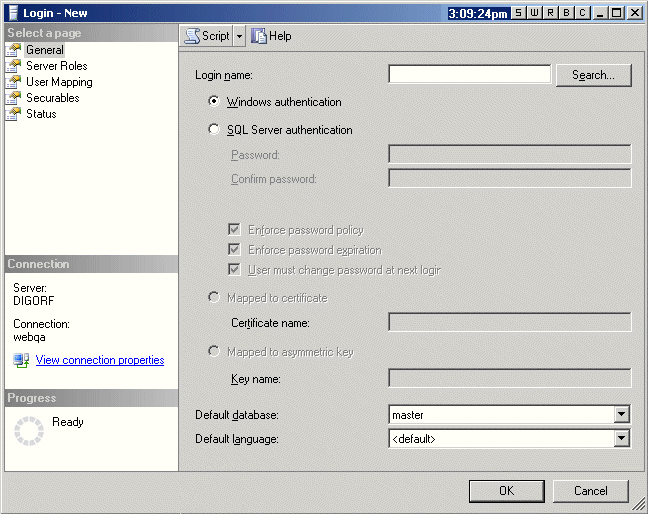Étapes de pré-installation SQL Server
Pour utiliser SQL Server avec le référentiel WebFOCUS, effectuez les tâches suivantes :
Le référentiel WebFOCUS peut résider sur le même système que le client WebFOCUS, ou sur un autre, et peut être stocké dans n'importe quelle base de données compatible JDBC dont vous avez le pilote. Pour plus d'informations, consulter Tâches post-installation Client WebFOCUS. Lorsque le serveur de distribution est installé (tel que décrit dans Installation de WebFOCUS Client), vous devrez fournir une base de données prise en charge, son pilote JDBC, et l'information d'authentification (ID utilisateur et mot de passe).
x
Comment : Configurer la Sécurité
SQL Server fournissent les modes d'authentification suivants :
-
Authentification Windows. Utilise les mêmes ID que le système d'exploitation Windows.
-
Authentification SQL Server. Utilise les ID définis au sein de SQL Server.
Le pilote JDBC qui est utilisé par WebFOCUS pour se connecter à la base de données SQL Server ne prend pas en charge le mode authentification Windows. Effectuez les étapes suivantes pour vous assurer que le mode authentification SQL Server est indiqué :
-
Ouvrez SQL Server Management Studio.
-
Connectez-vous à votre serveur de base de données.
-
Faites un clic droit sur votre instance SQL Server et choisissez Propriétés.
-
Sur la gauche, cliquez sur Sécurité.
-
Assurez-vous que Authentification serveur est Mode authentification Windows et SQL Server. Si l'authentification est Mode authentification Windows, changez-la.
-
Cliquez sur OK.
-
Si vous avez changé de mode d'authentification, redémarrez SQL server.
x
Comment : Créer l'ID Connexion
-
Dans SQL Server Management Studio, déployer votre instance SQL Server et le dossier Sécurité.
-
Faites un clic droit sur Logins.
-
Sélectionnez Nouvelle connexion.
Le formulaire suivant apparaît pour ajouter un nouvel ID utilisateur.
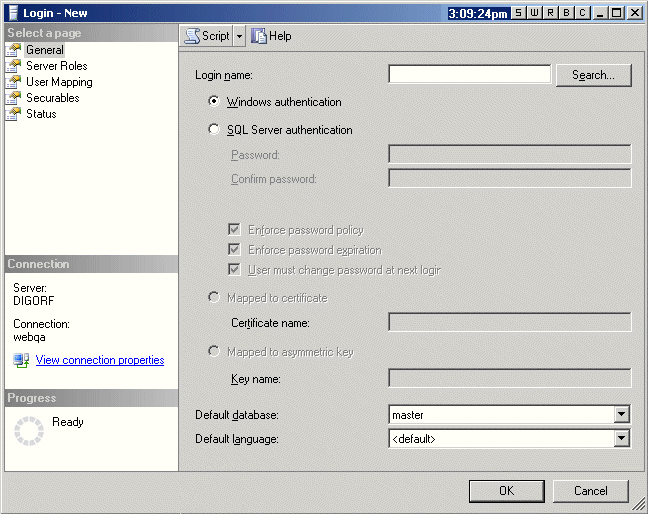
-
Entrez l'ID utilisateur que vous souhaitez utiliser dans le champ Nom connexion.
-
Sélectionnez Authentification SQL Server.
-
Entrez et confirmez votre mot de passe.
-
Décochez les cases pour Forcer la stratégie mot de passe, forcer l'expiration mot de passe, et L'utilisateur doit changer son mot de passe à la connexion suivante.
-
Cliquez sur OK.
x
Comment : Créer la base de données Référentiel
-
Dans SQL Server Management Studio, faites un clic droit sur le dossier Bases de données.
-
Sélectionnez Nouvelle base de données.
Un formulaire apparaît pour ajouter une base de données.
-
Entrez un nom pour la base de données du référentiel dans le champ Nom de la base de données.
-
Dans le champ Propriétaire, entrez l'ID utilisateur que vous avez créé dans Créer l'ID Connexion.
Vous pouvez garder les éléments par défaut restant. Une taille initiale de 1 à 5 Mo pour la base de données devrait suffire pour la plupart des applications départementales, mais vous aurez peut-être à augmenter cette taille initiale si vous anticipez une utilisation intensive.
-
Cliquez sur OK, et la base de données est créée.
C'est une bonne idée d'indiquer cette base de données par défaut pour votre propre ID utilisateur. Pour ce faire, sous Sécurité et connexion, faites un clic droit sur votre ID utilisateur et choisissez Propriétés. Ensuite, renseigner la Base de données par défaut et cliquez sur OK.
x
Comment : Installer le pilote JDBC pour SQL Server 2012, 2008, ou 2005
Le serveur d'applications dans lequel le client WebFOCUS et le serveur de distribution ReportCaster sont déployés utilise le pilote en SQL server JDBC pour accéder au référentiel WebFOCUS. Vous devriez télécharger le pilote JDBC SQL Server correspondant à votre version. Vous pouvez télécharger ces pilotes gratuitement ici :
http://microsoft.com
Recherchez le pilote correspondant à votre version de SQL Server dans le site.
Le fichier suivant est le pilote SQL Server 2012 et 2008 :
sqljdbc4.jar
Le fichier suivant est le pilote SQL Server 2005 :
sqljdbc.jar
Si le Client WebFOCUS et le Serveur de distribution ReportCaster sont hébergés sur des machines séparées, le pilote devra être installé sur les deux. L'exécution du programme d'installation du pilote n'est pas nécessaire : vous pouvez copier manuellement les fichiers pilotes d'une machine à l'autre.
Pendant l'installation du Serveur de distribution ReportCaster, vous êtes invités à désigner un ou plusieurs fichiers, tel que décrit dans Installation de WebFOCUS Client. De plus, si vous configurez manuellement votre serveur d'applications, vous devez aussi fournir le ou les fichiers, tel que décrit dans Configurer les serveurs Web et d'applications.
x
Comment : Activer TCP/IP dans SQL Server 2012, 2008 et 2005.
Par défaut, TCP/IP est désactivé pour SQL Server 2012, 2008 et 2005. Le client WebFOCUS et ReportCaster requièrent TCP/IP, vous devrez suivre les étapes suivantes pour activer TCP/IP pour SQL Server 2005, 2008 et :
-
Ouvrez le gestionnaire de configuration SQL Server.
-
Sous Configuration réseau SQL Server, sélectionnez Protocoles pour MSSQLSERVER.
Une liste des protocoles réseaux validant pour le moteur SQL Server est affichée dans le volet de droite.
-
Sélectionnez TCP/IP dans la liste des protocoles disponibles.
-
Faites un clic droit sur TCP/IP et sélectionnez Activer dans le menu contextuel.
Un message s'affiche, indiquant que le service MSSQLSERVER doit être redémarré pour que le changement s'applique.
-
Redémarrez le service MSSQLSERVER.